1. 概述
1.1 应用场景
帕累托图是按照发生频率大小顺序绘制的直方图,表示有多少结果是由已确认类型或范畴的原因所造成。它是将出现的质量问题和质量改进项目按照重要程度依次排列而采用的一种图表。用户可以用来分析质量问题,确定产生质量问题的主要因素。
1.2 基本要求
图表 |
维度 |
度量 |
|---|---|---|
帕累托图 |
1个或多个 |
1个 |
2. 制作图表
帕累托图只能绑定一个度量字段,绑定后默认生成两列度量列,新生成的附属列名固定为“累计百分比”。绑定后会一同绘制线图、柱图,并生成以累计百分比为目标轴、值为80%的目标线,类似组合图。二八分析线可以更直观的表达出是在哪些条件作用下对结果产生了80%的影响。
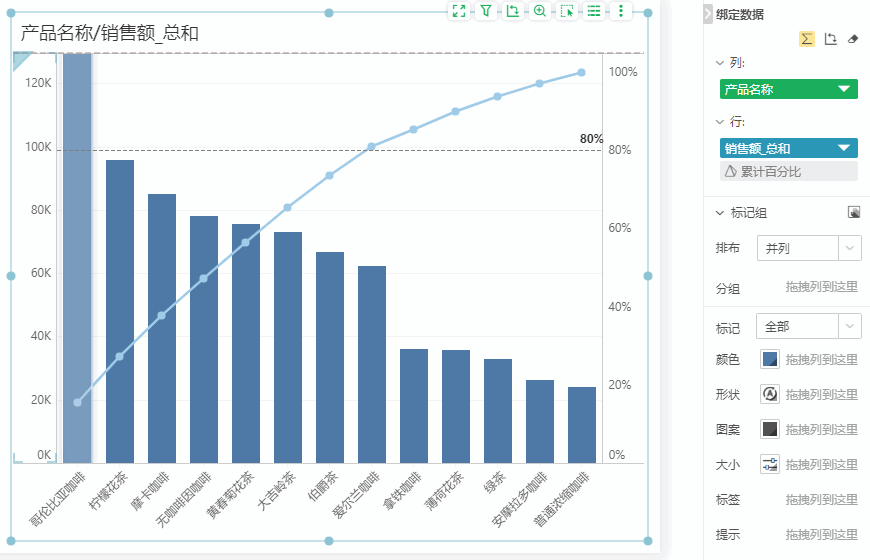
➢说明:
累计百分比生成的附属列,不支持单独删除。删除绑定的普通度量列,附属列也会同时删除。
排布默认为并列。
标记默认为全部。您可以对线柱图进行标记上的绑定设置,参考组合图。
您也可以制作组合图实现帕累托图的效果,具体步骤如下。
1)添加柱图,绑定产品名称、两个销售额字段。一个销售额字段为度量总和,图表类型为柱图。另一个销售额字段也为度量总和,图表类型为线图。在产品名称处选择“降序(销售额_总和)”。
2)选择线图的度量字段添加动态计算:累计总计并添加从属计算。
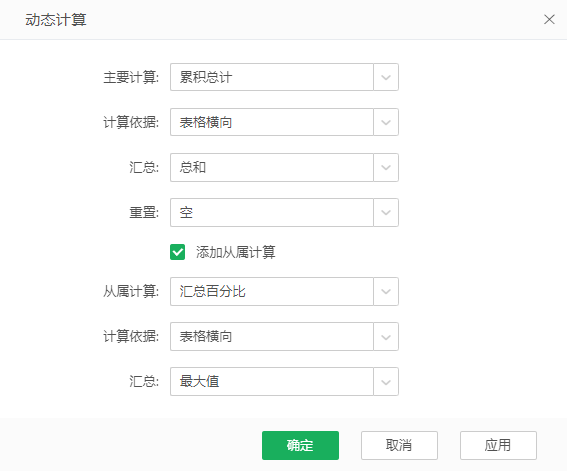
得到下图:
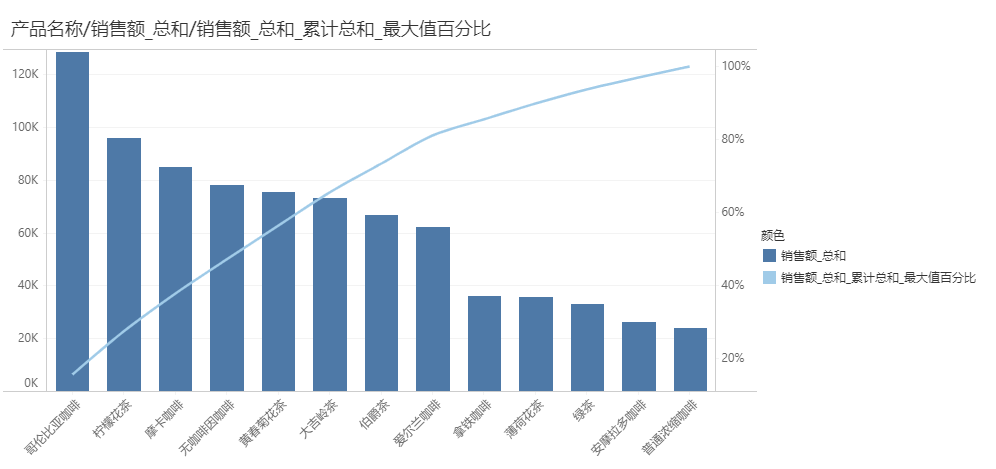
2)在右侧编辑栏【轴 > 图形设置】中取消勾选的【光滑曲线】,勾选【显示点】。
得到下图:
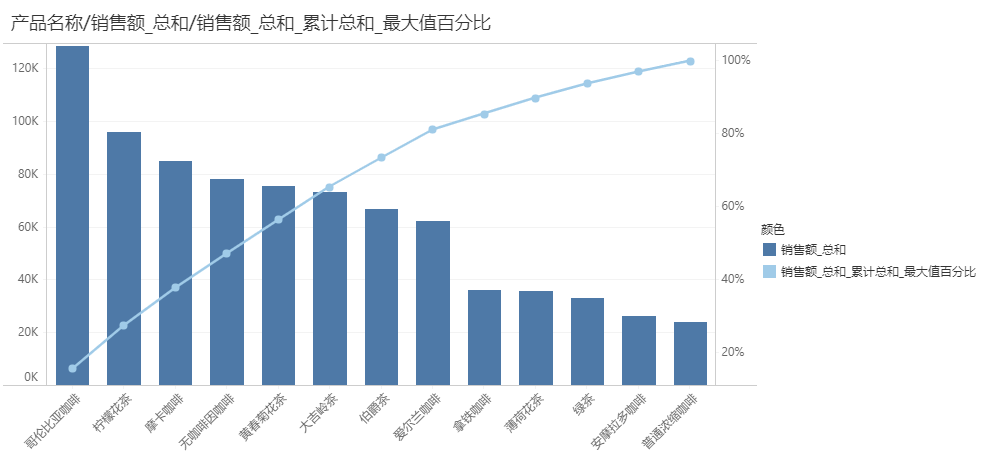
3)添加目标线设置为“销售额_总和_累计总和_最大值百分比”的80%,即设置为常量0.8,最后效果如图。
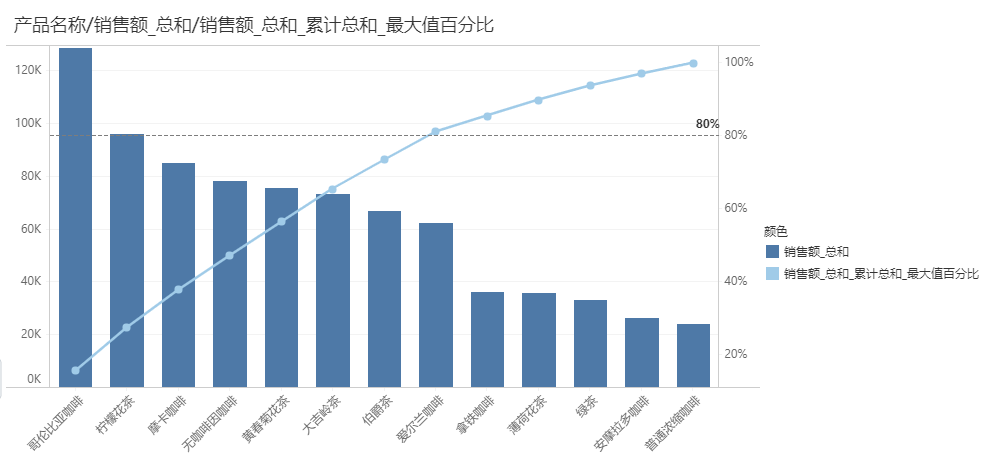
3. 图表的其他设置
3.1 图表组件的的通用操作与设置
具体参考下表中的参考文档。
设置内容 |
参考文档 |
|---|---|
组件绑定字段、移除字段 |
|
替换组件数据集 |
|
查看与设置组件层级关系 |
|
组件全屏模式下编辑 |
|
设置组件格式 |
|
设置图表标记颜色、大小等样式 |
|
开启图表动画 |
|
设置图表标题、图例、标记和标签 |
|
设置图表的分割线显示、对轴进行刻度、共享轴等设置 |
图表元素-轴 |
3.2 图表组件的数据处理与分析
具体参考下表中的参考文档。
设置内容 |
参考文档 |
|---|---|
设置数据分组 |
数据处理与分析-数据分组 |
对绑定的维度字段进行排序 |
数据处理与分析- 排序 |
设置图表过滤 |
|
添加目标线和趋势线 |
|
设置图表的高亮、超链接、预警 |
|
对图表进行联动分析 |
|
查看图表数据 |
数据处理分析-查看数据 |
图表标记上的数据洞察分析 |
增强分析 - 数据洞察 |
3.3 永洪全局函数与图表组件的脚本、函数
具体参考下表中的参考文档。